Cos’è l’errore 3194?
Prima di iniziare con le spiegazioni dettagliate su come risolvere l’errore 3194, vediamo meglio di cosa si tratta. L’errore 3194 solitamente si verifica in iTunes ed è dovuta alla incapacità del iDevice (iPhone o iPad) a riconoscere il firmware dell’applicazione che sta cercando di installare. Per risolvere questo problema bisogna sapere come funziona il dispositivo e come si comporta durante l’installazione. Questo errore, popolare fra gli utenti iOS, si verifica a causa dell’incapacità di iTunes a stabilire una comunicazione con i server di Apple. Questo problema può essere risolto se si seguono le istruzioni fornite, ma per fare questo è necessario utilizzare il proprio PC o Mac. In alcuni casi questo errore appare anche quando si tenta di fare il downgrade dell’attuale versione di iOS, o anche quando tenta semplicemente di aggiornare iTunes alla versione più recente.
L’errore 3194 del iPhone e iPad in iTunes può essere risolto manualmente in modi differenti: tramite modalità DFU oppure tramite iTunes stesso. Se queste operazioni (manuali) sono troppo complicate per te ti suggeriamo di provare ad usare il programma iTunes Repair che consente di riparare iTunes e risolvere vari errori, tra cui anche l’errore 3194. Ecco come funziona:
Step 1: SCARICA e installa dr.Fone iTunes Repair sul tuo PC

Step 2: Dalla schermata iniziale clicca sulla funzione “Ripara Errori iTunes“.
Step 3: Clicca Riparazione Avanzata per avviare la riparazione di iTunes
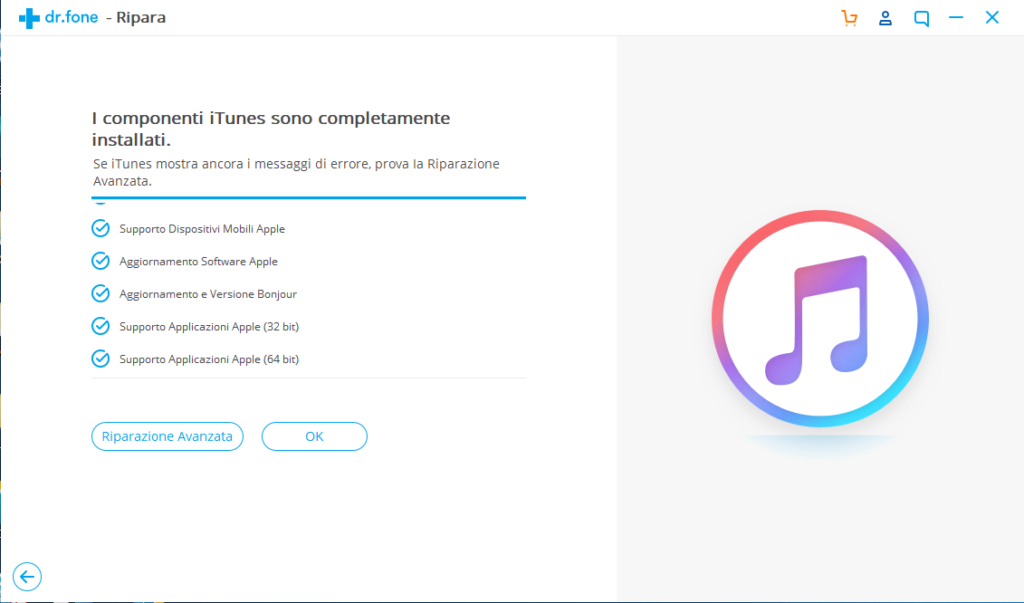
[Metodo Manuale] Risolvere errore 3194 tramite modalità DFU
1. Installa iTunes sul tuo computer (PC o Mac)

2. Dopo l’installazione di iTunes cerca e apri il file host. Gli utenti Mac lo trovano in path:/ect/hosts, quelli Windows invece in: c:/windows/system32/drivers/, etc./hosts
3. Apri il file di Hosts con diritti di amministratore e copia e incolla la seguente riga:
74.208.105.171 gs.apple.com.
Infine salva il file di host.
4. Adesso collega il tuo iPhone/iPad al computer tramite USB e apri iTunes
5. Spegni il dispositivo.
6. Adesso meddi il dispositivo in modalità DFU. Se non sai come fare leggi come mettere iPhone/iPad in DFU. Una volta messo in DFU, iTunes mostrerà un avviso come questo:

7. Adesso potrai procedere con l’aggiornamento iOS del dispositivo. Fatto questo ritorna al file di host modificato in precedenza e rimuovi quella riga che avevi aggiunto.
[Metodo Manuale] Risolvere errore 3194 tramite iTunes
L’unica differenza tra la guida precedente e questa è che bisogna aggiungere tre linee nel file di Host:
74.208.10.249 gs.apple.com
127.0.0.1 gs.apple.com
74.208.105.171 gs.apple.com
Queste sono le tre righe da aggiungere e poi cancellare, come descritto al punto 3 nella guida precedente. Se si ha un errore iPad 3194 bisogna fare la stessa procedura.

Ti Potrebbe Interessare..

GloboSoft è una software house italiana che progetta e sviluppa software per la gestione dei file multimediali, dispositivi mobili e per la comunicazione digitale su diverse piattaforme.
Da oltre 10 anni il team di GloboSoft aggiorna il blog Softstore.it focalizzandosi sulla recensione dei migliori software per PC e Mac in ambito video, audio, phone manager e recupero dati.










